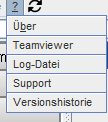Allgemein:
Links oben im System befindet sich ein Menü, wo verschiedene Einstellungen getätigt werden können.
Datei: |
|
geändert werden. Beenden: System wird hiermit beendet. |
Extras: |
Einstellungen: Wird Daten halten (Reload mit F5) aktiviert, bleiben die Module nach hin und her wechseln im System weiterhin geöffnet. | |
Hilfe: | Hilfe: Bei Klick auf die Hilfe werden Sie zu unserer e*SA Hilfe weitergeleitet. |
? |
Über: Verschiedene Informationen wie angemeldeter Benutzer, Rechnername, Versionsdatum, Versionsnummer werden hier angezeigt. Teamviewer: Mit Klick öffnet sich ein Teamviewer Fenster. Bei Bedarf kann nun eine Fernwartung gestartet werden. Log-Datei: Mit Klick auf Log-Datei kann eine Log-Datei erstellt und kopiert werden. Support: Bei Klick auf Support bekommen Sie sämtliche Informationen über die e*SA Hotline. Versionshistorie: Hier finden Sie eine kurze Zusammenfassung aller Versionen.
| |
Aktualisieren: Wird diese Taste gedrückt, dann werden alle Masken neu geladen. |
Im Feld Schule können Sie die angezeigten Daten auf eine Schule einschränken. Sollte Ihr Benutzer nur eine Schule zugewiesen haben, dann ist diese Auswahlliste deaktiviert.
...